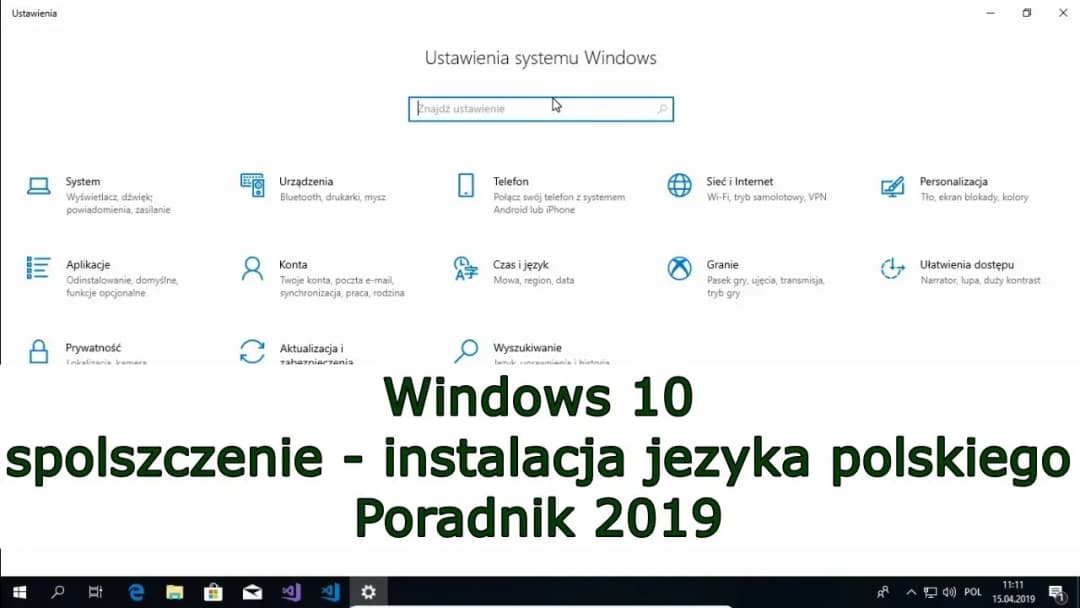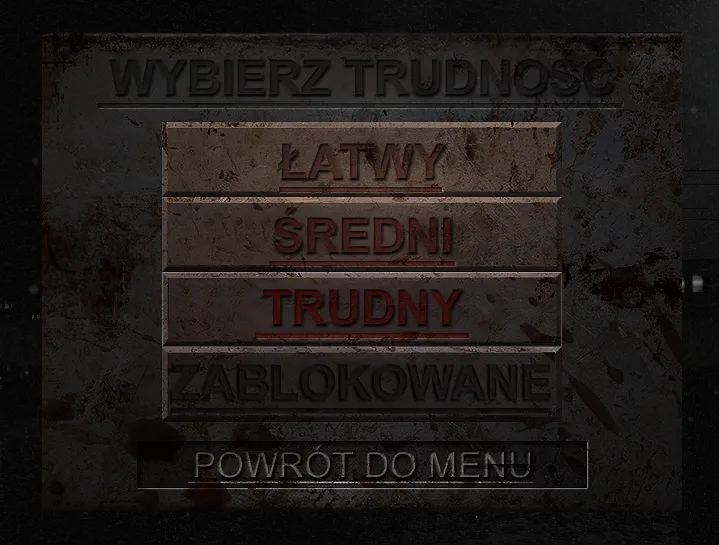Pokażemy dwie skuteczne metody spolszczenia: przez Ustawienia systemowe oraz Panel sterowania. Omówimy również potencjalne problemy, które mogą wystąpić podczas procesu, i jak je rozwiązać. Dzięki temu poradnikowi będziesz mógł cieszyć się w pełni spolszczonym systemem Windows 10, co znacznie poprawi komfort pracy i ułatwi korzystanie z wszystkich funkcji systemu.
Kluczowe informacje:- Spolszczenie Windows 10 jest bezpłatne i nie wymaga instalacji dodatkowego oprogramowania
- Proces można przeprowadzić na dwa sposoby: przez Ustawienia systemowe lub Panel sterowania
- Przed rozpoczęciem spolszczenia należy upewnić się, że system jest zaktualizowany
- Zmiana języka nie wpływa negatywnie na wydajność systemu
- W przypadku problemów, zawsze można przywrócić oryginalny język systemu
- Spolszczenie obejmuje interfejs użytkownika, menu, komunikaty systemowe i niektóre aplikacje
- Proces może wymagać pobrania dodatkowego pakietu językowego
- Po spolszczeniu warto zoptymalizować system dla lepszej wydajności
Dlaczego warto spolszczyć Windows 10? Korzyści i zalety
Spolszczenie Windows 10 to krok, który może znacząco poprawić komfort korzystania z systemu operacyjnego. Przede wszystkim, polska wersja językowa Windows 10 umożliwia łatwiejsze i bardziej intuicyjne poruszanie się po interfejsie. Dzięki temu, nawet mniej doświadczeni użytkownicy mogą szybciej odnaleźć potrzebne funkcje i ustawienia.
Kolejną zaletą jest zwiększona produktywność. Zmiana języka Windows 10 na polski eliminuje barierę językową, co przekłada się na szybsze wykonywanie zadań i mniejszą liczbę błędów. Ponadto, spolszczony system ułatwia korzystanie z pomocy technicznej i rozwiązywanie problemów, gdyż komunikaty błędów są zrozumiałe bez konieczności tłumaczenia.
Wymagania systemowe przed spolszczeniem Windows 10
Przed przystąpieniem do spolszczenia Windows 10, warto upewnić się, że nasz system spełnia minimalne wymagania. Oto lista 5 kluczowych punktów, które należy sprawdzić:- Aktualna wersja systemu Windows 10
- Minimum 20 GB wolnego miejsca na dysku
- Stabilne połączenie internetowe
- Konto administratora systemu
- Wyłączone programy antywirusowe na czas instalacji
Czytaj więcej: Jak podłączyć OPL Monitor do samochodu Opel - krok po kroku do sukcesu
Metoda 1: Spolszczenie Windows 10 przez Ustawienia systemowe
Spolszczenie Windows 10 przez Ustawienia systemowe to najprostsza i najszybsza metoda. Rozpocznij od kliknięcia przycisku Start i wybierz ikonę koła zębatego, aby otworzyć Ustawienia. Następnie przejdź do sekcji "Czas i język", a tam wybierz zakładkę "Język".
W oknie "Języki preferowane" kliknij przycisk "Dodaj język". Z listy dostępnych języków wybierz "Polski", a następnie kliknij "Dalej". Zaznacz opcje "Ustaw jako mój język wyświetlania systemu Windows" oraz "Zainstaluj pakiet językowy", po czym kliknij "Zainstaluj".
System rozpocznie pobieranie i instalację pakietu językowego polski Windows 10. Proces ten może potrwać kilka minut, w zależności od szybkości połączenia internetowego. Po zakończeniu instalacji, zostaniesz poproszony o ponowne uruchomienie komputera, aby zmiany weszły w życie.
Pobieranie i instalacja pakietu językowego polskiego
Jeśli pakiet językowy polski Windows 10 nie jest dostępny w Ustawieniach systemowych, możesz go pobrać ręcznie ze strony Microsoft. Wejdź na oficjalną stronę wsparcia Microsoft i wyszukaj "Polish Language Pack for Windows 10". Pobierz odpowiedni plik instalacyjny dla Twojej wersji systemu.
Po pobraniu, uruchom plik instalacyjny z uprawnieniami administratora. Postępuj zgodnie z instrukcjami na ekranie, aby zainstalować pakiet językowy. Pamiętaj, że podczas instalacji komputer może wymagać ponownego uruchomienia. Po zakończeniu procesu, przejdź do Ustawień języka, aby aktywować polski interfejs.
Zmiana języka interfejsu na polski
Po zainstalowaniu pakietu językowego, czas na zmianę języka Windows 10 na polski. Wróć do Ustawień języka i znajdź sekcję "Języki preferowane". Kliknij na język polski i wybierz opcję "Ustaw jako domyślny". System może poprosić o ponowne uruchomienie komputera.
Po restarcie, tłumaczenie interfejsu Windows 10 powinno być już widoczne. Jeśli niektóre elementy nadal wyświetlają się w innym języku, może być konieczne dodatkowe dostosowanie ustawień regionalnych w Panelu sterowania.
Metoda 2: Spolszczenie Windows 10 przez Panel sterowania

Alternatywną metodą spolszczenia Windows 10 jest użycie Panelu sterowania. Otwórz Panel sterowania, wybierając tę opcję z menu Start lub wpisując "Panel sterowania" w pasku wyszukiwania. Następnie przejdź do sekcji "Zegar i region" i kliknij "Region".
W nowym oknie przejdź do zakładki "Administracyjne" i kliknij przycisk "Zmień ustawienia regionalne systemu". Wybierz "Polski" z listy rozwijanej i zatwierdź zmiany. System poprosi o ponowne uruchomienie komputera.
Po restarcie, większość elementów interfejsu powinna być już w języku polskim. Jeśli nadal występują elementy w innym języku, może być konieczne ręczne pobranie i zainstalowanie pakietu językowego polski Windows 10 ze strony Microsoft.
| Metoda | Łatwość użycia | Czas trwania | Kompletność spolszczenia |
| Ustawienia systemowe | Wysoka | Krótki | Pełna |
| Panel sterowania | Średnia | Średni | Częściowa |
| Ręczna instalacja pakietu | Niska | Długi | Pełna |
Jak rozwiązać problemy przy spolszczaniu Windows 10?
Czasami proces spolszczenia Windows 10 może napotkać pewne trudności. Oto lista 5 najczęstszych problemów i ich rozwiązań:
- Brak opcji języka polskiego: Upewnij się, że system jest zaktualizowany do najnowszej wersji.
- Błąd pobierania pakietu językowego: Sprawdź połączenie internetowe i spróbuj ponownie.
- Niekompletne tłumaczenie: Zrestartuj komputer i sprawdź aktualizacje systemu.
- Problemy z klawiaturą: Zainstaluj odpowiedni układ klawiatury dla języka polskiego.
- Błędy w aplikacjach: Zaktualizuj problematyczne aplikacje do najnowszych wersji.
W przypadku bardziej skomplikowanych problemów, warto skorzystać z narzędzia rozwiązywania problemów wbudowanego w system Windows lub skontaktować się z pomocą techniczną Microsoft.
Czy spolszczenie wpłynie na wydajność Windows 10?
Spolszczenie Windows 10 nie powinno mieć znaczącego wpływu na wydajność systemu. Zmiana języka interfejsu to przede wszystkim modyfikacja plików tekstowych i nie wpływa na podstawowe funkcje systemu operacyjnego. Użytkownicy zazwyczaj nie zauważają różnicy w szybkości działania komputera po zmianie języka.
Warto jednak pamiętać, że proces instalacji pakietu językowego polski Windows 10 może tymczasowo obciążyć system. Podczas pobierania i instalacji pakietu, komputer może działać nieco wolniej. To normalne zjawisko, które ustępuje po zakończeniu procesu i ponownym uruchomieniu systemu.
Optymalizacja systemu po spolszczeniu
Po spolszczeniu Windows 10, warto przeprowadzić kilka kroków optymalizacyjnych. Zacznij od usunięcia niepotrzebnych plików tymczasowych, które mogły powstać podczas instalacji pakietu językowego. Możesz to zrobić za pomocą narzędzia Oczyszczanie dysku, wbudowanego w system Windows.
Następnie, sprawdź czy wszystkie sterowniki są aktualne. Czasami zmiana języka systemu może wpłynąć na działanie niektórych urządzeń. Aktualizacja sterowników pomoże zapewnić płynne działanie wszystkich komponentów. Warto też przejrzeć listę zainstalowanych programów i usunąć te, które nie są już potrzebne.
Jak przywrócić oryginalny język Windows 10?
Jeśli z jakiegoś powodu chcesz cofnąć spolszczenie Windows 10, proces jest równie prosty jak instalacja. Otwórz Ustawienia systemu i przejdź do sekcji "Czas i język", a następnie wybierz zakładkę "Język". W liście "Języki preferowane" znajdź język, który chcesz przywrócić jako domyślny.
Kliknij na wybrany język i wybierz opcję "Ustaw jako domyślny". System poprosi o ponowne uruchomienie komputera. Po restarcie, interfejs Windows 10 powinien wrócić do oryginalnego języka. Pamiętaj, że możesz również usunąć nieużywane pakiety językowe, aby zwolnić miejsce na dysku.
Spolszczenie Windows 10: Prosty sposób na lepszą pracę
Spolszczenie Windows 10 to proces, który może znacząco poprawić komfort korzystania z systemu operacyjnego. Jak pokazaliśmy w artykule, zmiana języka interfejsu na polski jest nie tylko łatwa, ale też niesie ze sobą wiele korzyści. Zwiększona produktywność, łatwiejsze rozwiązywanie problemów i bardziej intuicyjna obsługa to tylko niektóre z zalet, jakie zyskujemy dzięki polskiej wersji językowej.
Przedstawiliśmy dwie metody spolszczenia: przez Ustawienia systemowe i Panel sterowania, z których każda ma swoje zalety. Niezależnie od wybranej metody, proces jest stosunkowo prosty i nie wpływa negatywnie na wydajność systemu. Warto pamiętać o kilku kluczowych krokach, takich jak aktualizacja systemu przed spolszczeniem czy optymalizacja po zmianie języka, aby zapewnić sobie jak najlepsze doświadczenia z korzystania z Windows 10 w języku polskim.